Word表格合并全攻略
在处理Word文档时,我们经常会遇到需要将两个或多个表格合并成一个的情况,无论是为了数据整合、排版美观还是内容连贯性,掌握如何高效地完成这一任务都至关重要,本文将详细介绍几种在Word中将两个表格合成一个的方法,包括步骤说明、注意事项以及一些实用技巧。
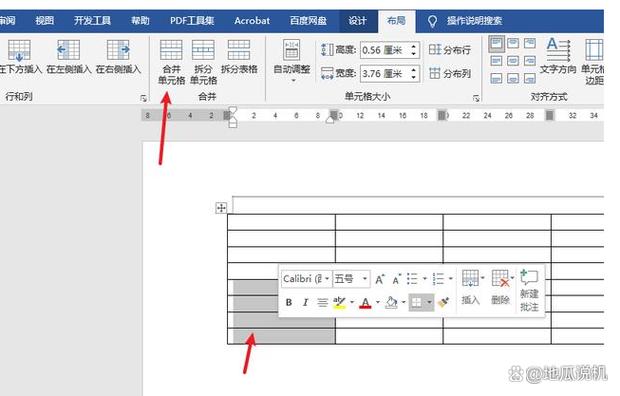
方法一:直接复制粘贴法
这是最基础也是最直接的方法,适用于简单的表格合并需求。
1、准备工作:确保两个表格的格式(如行高、列宽、边框样式等)尽量一致,这样合并后的表格看起来会更加整齐。
2、复制表格:选中第一个表格的全部内容(包括表头),使用快捷键Ctrl+C进行复制。
3、定位光标:将光标置于第二个表格需要插入第一个表格的位置,通常是第二个表格的第一行之前或之后,具体取决于你的合并需求。
4、粘贴表格:使用快捷键Ctrl+V将复制的表格粘贴到指定位置,两个表格会紧密相连,但可能还需要进一步调整以确保它们完美融合。
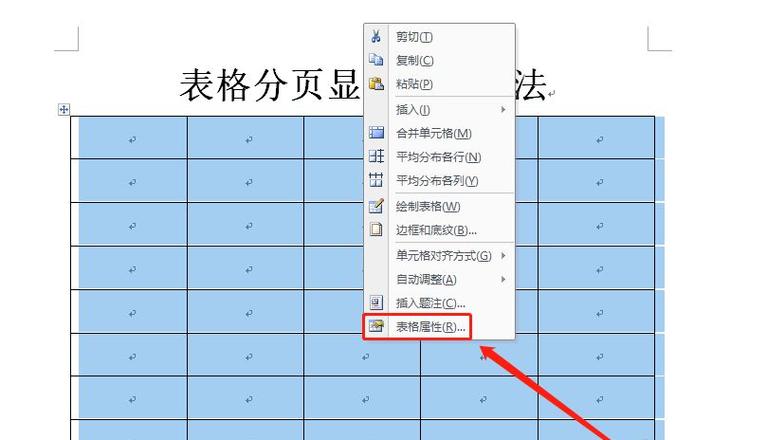
5、调整表格:检查合并后的表格,确保所有单元格对齐,没有遗漏或重叠的部分,如果需要,可以手动调整行高或列宽来优化布局。
方法二:使用“合并单元格”功能
当两个表格中有部分单元格需要合并时,可以使用Word的“合并单元格”功能。
1、选择单元格:选中需要合并的单元格区域,可以是连续的也可以是非连续的,但必须位于同一行或同一列内。
2、合并操作:在选中的区域上右键单击,选择“合并单元格”,所选区域将被合并为一个大的单元格。
3、重复步骤:对于其他需要合并的单元格区域,重复上述步骤。
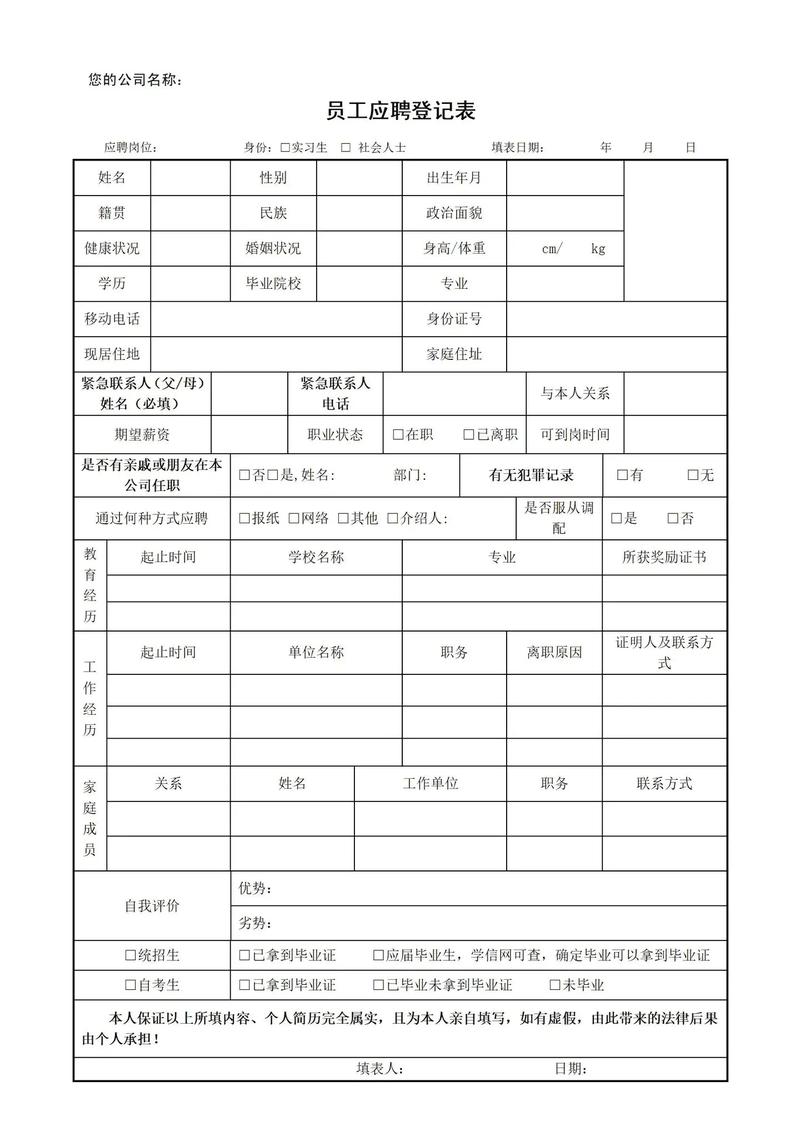
4、:合并后,可能需要对新单元格的内容进行重新排列或编辑,以确保信息的准确性和可读性。
方法三:利用“文本转换表格”功能
当两个表格包含大量数据且格式较为复杂时,可以考虑先将表格转换为文本,再通过“文本转换表格”功能重新组织数据。
1、导出表格为文本:选中第一个表格,使用“布局”选项卡中的“转换为文本”功能,将表格导出为纯文本格式,对第二个表格重复此步骤。
2、编辑文本:在文本模式下,你可以更灵活地编辑数据,比如删除不需要的行、列或调整数据顺序。
3、导入文本为表格:将编辑好的文本复制回Word,然后使用“插入”选项卡中的“文本转换表格”功能,根据需要设置列数、行数和分隔符等参数,将文本重新转换为表格。
方法四:使用第三方工具或插件
对于更复杂的表格合并需求,Word自带的功能可能显得力不从心,可以考虑使用第三方工具或插件来辅助完成任务,这些工具通常提供更强大的数据处理能力,如批量合并、智能对齐、格式自动调整等功能。
注意事项
在合并表格前,建议备份原始文档以防万一。
注意保持数据的完整性和准确性,避免在合并过程中丢失重要信息。
合并后仔细检查表格格式和内容排版,确保符合预期效果。
FAQs
Q1: 如果两个表格的列宽不一致怎么办?
A1: 在合并前可以先调整其中一个表格的列宽以匹配另一个表格,或者在合并后统一调整整个表格的列宽以达到视觉上的一致性。
Q2: 合并表格后如何快速调整行高?
A2: 选中整个表格后,可以通过“布局”选项卡中的“单元格大小”组来统一调整行高;也可以单独选中某行或多行后进行调整以适应特定内容的需求。
到此,以上就是小编对于怎么把word两个表格合成一个的问题就介绍到这了,希望介绍的几点解答对大家有用,有任何问题和不懂的,欢迎各位朋友在评论区讨论,给我留言。
内容摘自:https://news.huochengrm.cn/cygs/22076.html
